Il developer d3m3vilurr ha rilasciato un nuovo aggiornamento di Moonlight Vita, l’applicazione ci permette di avviare lo streaming di giochi PC su Playstation Vita.
Moonlight (precedentemente noto come Limelight) è una implementazione open source del protocollo GameStream di NVIDIA. Implementa il protocollo utilizzato dal NVIDIA Shield e consente agli sviluppatori di scrivere client di terze parti. Moonlight Vita è uno di questi client per la console portatile.
Lo strumento per funzionare correttamente richiede un PC con scheda grafica NVidia compatibile per lo streaming dal PC alla Playstation Vita.
Il funzionamento del mouse viene emulato attraverso il touchscreen frontale della Playstation Vita, mentre i pulsanti ![]() –
– ![]() –
– ![]() –
– ![]() risultano mappati all’interno del touchscreen posteriore.
risultano mappati all’interno del touchscreen posteriore.
I file server.txt e config.txt non sono più necessari, la configurazione può essere eseguita direttamente dall’applicazione stessa, questo grazie all’implementazione della nuova GUI.
Se si desidera utilizzare la risoluzione nativa della Playstation Vita (960×544) bisogna spostarsi nel pannello di controllo Nvidia e cambiare la risoluzione manualmente (Customize => Crea risoluzione personalizzata).
[stextbox id=”info”]Nota: Alcuni giochi potrebbero aver bisogno di ulteriori impostazioni per lo streaming a 960×544 (ad esempio, per Portal 2 ho dovuto aggiungere -width 960 -height 544 dalla riga di comando).[/stextbox]
Importante
Alcune delle modifiche apportate in questa revisione hanno rotto la compatibilità di configurazione dei file & input mapping files. Dovrete dunque riconfigurare i pulsanti speciali e i vari offset.
Impostazioni
- Risoluzione
- Keycodes per i file di mapping
Problemi noti
- #14 L’applicazione crasha su “Quit” se il flusso è in esecuzione.
- #16 A volte, quando si riduce al minimo l’applicazione, si blocca la visualizzazione su Playstation Vita.
- #18 Disaccoppiamento non funziona.
- Altri bug conosciuti
Nuove caratteristiche
- GUI.
- Controllo sistema di rimappatura.
- Pulsanti touchscreen frontali configurabili.
- Retrotouch configurabile per la zona morta.
- Opzione per disattivare il risparmio energetico.
- Configurazione di default (ora in
ux0:data/moonlight/moonlight.conf).
Mappatura predefinita
Mouse
 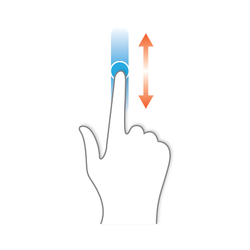 |  |
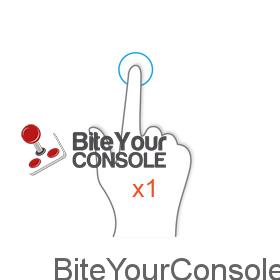 |  |
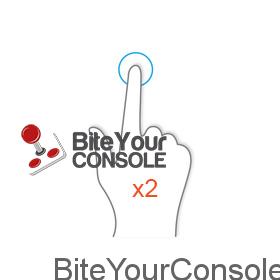 |  |
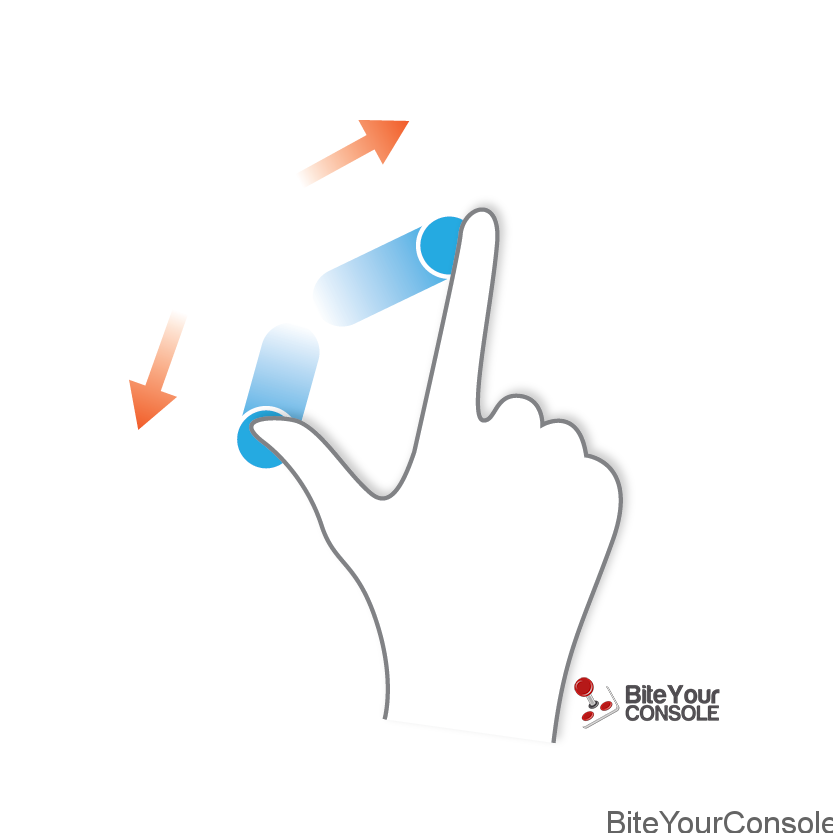 | 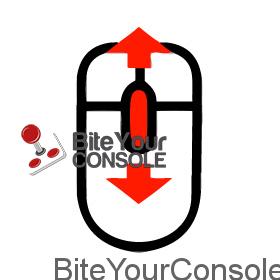 |
Pulsanti dorsali e tasti speciali (tasto Xbox o tasto guida)
 |  |
Rimappatura
Create una nuova cartella in ux0:data/moonlight/ e rinominatela in mappings, caricate dunque il file vita.conf all’interno di essa, infine abilitate l’opzione Enable mapping file nelle impostazioni.
Potrete trovare un esempio di configurazione per tutti i pulsanti al seguente collegamento vita.conf.
Tasti speciali sul touchscreen frontale
Per i tasti speciali potrete fare affidamento sempre nelle impostazioni dell’applicazione, potrete anche decidere di inserire manualmente la chiave, in tal caso seguite questo collegamento per generare i tasti giusti, tenete a mente che Alt-Tab o il tasto di Windows non potranno essere sostituiti in alcun modo.
Touchscreen posteriore deadzone
- Controllare le impostazioni. Per facilitare il menu di configurazione e visualizzare il tocco.
Disattivazione di risparmio energetico
- Attivata per impostazione predefinita. La Playstation Vita non entrerà in stand-by durante lo streaming.
Per lo streaming assicuratevi di avere una buona connessione dentro casa, e possibilmente il più vicino al router Wi-Fi.
Prima di lanciare la bolla create un nuovo file di testo nella directory “ux0:data/moonlight/” e rinominatelo in server.txt (es. ux0:data/moonlight/server.txt), al suo interno inserite l’indirizzo IP del server (es. 192.168.140.1).
[stextbox id=”info”]Nota: Se si blocca l’applicazione, (spesso accade su una richiesta GET), basta riavviare la bolla.[/stextbox]
Requisiti PC
- Nvidia GeForce GTX 600 + serie di GPU (GT-Serie e le GPU AMD non sono supportate da Nvidia GameStream).
- Nvidia GeForce Experience (GFE) 2.1.1 o superiore.
- Per il server PC viene suggerito (http://www.geforce.com/geforce-experience/system-requirements).
- Sistema Operativo: Windows 7 o successiva.
- Una recente CPU (Intel Pentium Serie G, Core 2 Duo, Quad Core i3, i5, i7 o un AMD Phenom II, Athlon II, Phenom X4, FX, o qualsiasi altra CPU recente).
- Minimo 2 GB di Ram.
- 20 MB di spazio libero su disco rigido per l’applicazione GeForce Experience, sono anche necessari ulteriori requisiti di spazio su disco rigido per il gioco in streaming o per la piattaforma client, come Steam o Desura.
- Un monitor in grado di gestire una risoluzione di almeno 1280×720 (720p).
Requisiti client
- Una Playstation Vita o Playstation TV in grado di eseguire l’exploit HENkaku e i file VPK.
- Un router wireless di fascia medio-alta (da almeno 5 GHz).
- Un buon collegamento dal server PC al router (collegamento ethernet o connessioni cablate).
Guida rapida
- Sul server, scaricare e installare il software Experience GeForce da http://www.geforce.com/geforce-experience/download. Il server potrebbe richiedere un riavvio dopo l’installazione per completare l’installazione. Assicuratevi dell’avvio di GeForce Experience, che sia aggiornato, e che abbia acquisito i giochi. Si dovrebbe vedere l’icona di NVIDIA nella barra delle applicazioni. Se non lo vedete, provate a riavviare il computer o a reinstallare GeForce Experience. Moonlight potrebbe non essere in grado di accoppiarsi se l’icona NVIDIA non viene visualizzata.
- Avviare GeForce Experience sul server e passare alla scheda Preferenze, scegliere dunque l’opzione SHIELD. Assicuratevi che l’opzione Consenti questo PC per lo streaming sia selezionata. Per impostare lo streaming da Internet, vedere in streaming su Internet più avanti nella guida.
- Scaricare, installare e avviare il client. Nella maggior parte dei casi, il server PC verrà visualizzato automaticamente nell’elenco PC. Fare clic sulla voce nell’elenco PC (PC: e quindi fare clic sul pulsante Pair) per iniziare l’accoppiamento. In caso contrario, fare clic sul pulsante più e aggiungere il PC utilizzando il suo indirizzo IP della rete locale.
- Trovare l’indirizzo di rete locale del server.
- Fare clic sul menu Start ed eseguire il prompt dei comandi (cmd.exe)
- Digitate ipconfig /all e premere Invio/Return.
- Per la rete locale cercate la voce “Indirizzo IPv4”, dovrebbe mostrare un qualcosa di simile 192.168.x.yyy.
- Trovare l’indirizzo di rete locale del server.
- Sul PC, inserire il PIN visualizzato in Moonlight e accettare la finestra di accoppiamento. Se non viene mostrata nessuna finestra di accoppiamento, provate le procedure di risoluzione qui.
- Provate lo streaming dei giochi o delle applicazioni per assicurandovi che tutto funzioni.
Changelog v0.2.0
- Supporto per la versione più recente di vitasdk (94988ab).
- Supporto forward error correction (f8631b5, 184bdbe).
- Non costruisce uncompressione binaria (6fd22e7).
Changelog v0.1.2
- Binario compresso per supportare la più recente revisione dell’esploit taiHEN. (#75)
- Aggiunto supporto per GeForce Experience v3.2. (#76)
Problemi noti
- Ritardo nello schermo dopo la riconnessione.
- Il disaccoppiamento non lavora.
Changelog v0.1.1
Il nuovo aggiornamento è stato ricostruito dal codice sorgente per riportare il supporto per le vecchie versioni di GeForce Experience, tuttavia se non si riscontrano problemi con la vecchia versione non c’è bisogno di installare il nuovo aggiornamento.
- Fixato un problema di connessione con GeForce Experience v2.2.3 (# 66).
- Migliorati i dati di registrazione (67 #, # 68).
- Supporto per la versione più recente di vitasdk (# 70).
Problemi noti
- Lo schermo appare in ritardo dopo la riconnessione (# 59).
- Unpair (disaccoppiamento) non funziona (# 18).
Changelog v0.1.0
- Aggiunta una nuova opzione per memorizzare il file log di debug.
- Fixato un crash che portava a terminare l’applicazione.
- Aggiunta applicazione nella LiveArea.
- Aggiunta una nuova opzione per l’accelerazione del mouse.
- Ripulito il codice.
- Rimossa versione alfa, anche se la versione si presenta ancora inferiore.
Problemi noti
- Ritardo nello schermo dopo la riconnessione.
- Il disaccoppiamento non lavora.
Changelog alpha 6
- Reimplementato l’input e la configurazione del processo per migliorare la stabilità.
- Fixate piccole perdite di memoria.
- Fixato il crash se si hanno troppi giochi supportati in moonlight.
- Fixato il crash alla pressione del tasto
 all’interno del menu connect.
all’interno del menu connect. - Fixato un bug che portava a non rilevare il dispositivo.
- Fixato un bug che ortava a non utilizzare gli stick analogici su Playstation VITA 2000.
- Modificata la priorità di input thread per l’alta connessione del bitrate.
- Aggiornati i valori di mappatura e aggiunto un nuovo file per le mappature su Playstation TV.
Changelog alpha 5
- Fixato crash sul primo avvio.
- Migliorato l’input sul packet handle.
- Sostituita l’opzione per la connessione.
- Pulizia nel codice per la gestione di input.
- Aggiunto il supporto per i pulsanti
 –
–  –
–  e
e  su Playstation TV.
su Playstation TV. - Aggiornato toolchain build e risolti i problemi di connessione sotto GFE 3.0.
Problemi noti
- Domanda: Dopo diversi tentativi di riconnessione con successo l’applicazione si blocca su “Connecting to…” o “Stream starting…”.
- Risposta: Riavviare l’applicazione.
- Domanda: A volte, quando si minimizza l’applicazione, la visualizzazione su Playstation Vita si blocca.
- Risposta: Riavviate la Playstation Vita tenendo premuto il tasto power per 30 secondi.
- Domanda: La console sembra bloccarsi su “Connecting to …”.
- Risposta: Host probabilmente non raggiungibile, controllare il collegamento wi-fi ed eventualmente lo stato dell’host.
- Domanda: Moonlight non funziona con GeForce Experience 3.x.
- Risposta: Seguite questo collegamento.
Crediti
Per qualsiasi tipo di problema consultare la seguente pagina all’interno della repository.
Download: moonlight.vpk
Download: PC Server Nvidia
Download: Codice sorgente moonlight (zip)



![[Scena PS Vita] Rilasciato Vita Homebrew Sorter v1.27](https://www.biteyourconsole.net/wp-content/uploads/VitaHomebrewSorter1.jpg)

![[Scena 3DS] Rilasciato Luma3DS v13.1.1](https://www.biteyourconsole.net/wp-content/uploads/Luma3DS-238x178.webp)

![[Scena 3DS] Rilasciato Luma3DS v13.1.1](https://www.biteyourconsole.net/wp-content/uploads/Luma3DS-100x75.webp)

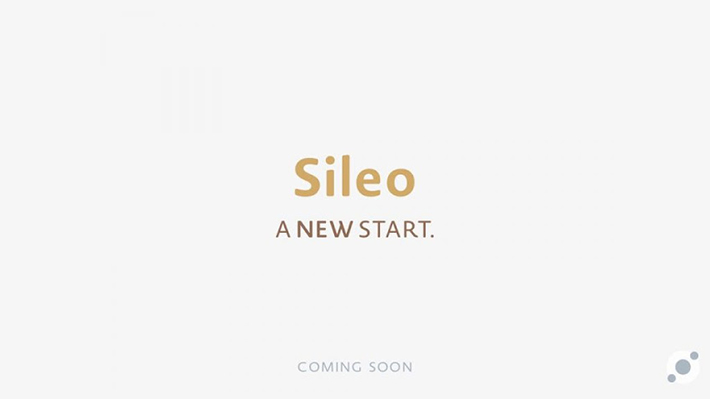
![[Scena PS3] Rilasciato webMAN Mod v1.30.27](https://www.biteyourconsole.net/wp-content/uploads/mygames.jpg)